Samsung TV ไม่เห็น Wi-Fi ไม่เชื่อมต่ออินเทอร์เน็ต ข้อผิดพลาดในการเชื่อมต่อในเมนู Smart TV และอินเทอร์เน็ตไม่ทำงาน
ปัญหาทั่วไปอย่างหนึ่งที่เจ้าของ Samsung Smart TV ต้องเผชิญคือปัญหาการเชื่อมต่ออินเทอร์เน็ต และหากทุกอย่างทำงานได้เสถียรมากขึ้นหรือน้อยลงเมื่อทีวีเชื่อมต่อกับอินเทอร์เน็ตผ่านสายเคเบิลแสดงว่ามีปัญหากับการเชื่อมต่อ Wi-Fi ตัวอย่างเช่นไม่ใช่เรื่องแปลกที่ผู้ใช้จะเขียนว่าไม่มี Wi-Fi ในการตั้งค่า Samsung TV ไม่เห็นเครือข่ายไร้สายหรือไม่เชื่อมต่อกับ Wi-Fi ในบางกรณีหลังจากเชื่อมต่อกับเราเตอร์ในเมนู Smart TV ของ Samsung TV จะไม่มีการเข้าถึงอินเทอร์เน็ตในแอปพลิเคชันและในเบราว์เซอร์ เกิดข้อผิดพลาดในการเชื่อมต่ออินเทอร์เน็ตหรือเซิร์ฟเวอร์ ("ไม่ได้เชื่อมต่อเครือข่าย", "ไม่มีการเชื่อมต่อเครือข่าย") ในแอปพลิเคชันอื่น มีสถานการณ์ตัวอย่างเช่นอินเทอร์เน็ตไม่สามารถใช้งานได้เฉพาะบน YouTube หรือเว็บไซต์ไม่เปิดในเบราว์เซอร์ทีวี
หากเรากำลังพูดถึงการเชื่อมต่อผ่านเครือข่ายไร้สายเราต้องเข้าใจว่าสาเหตุของปัญหาบางอย่างอาจไม่ใช่แค่ทีวีเท่านั้น แต่ยังรวมถึงเราเตอร์ด้วย ขั้นตอนการเชื่อมต่อทีวี Samsung กับ Wi-Fi นั้นไม่ยุ่งยากเลย ขอแนะนำให้ทำตามลิงค์และพยายามเชื่อมต่อตามคำแนะนำ บางทีทุกอย่างอาจจะได้ผลและคุณจะไม่ต้องเข้าใจวิธีแก้ปัญหาที่ฉันจะพูดถึงในบทความนี้
อันดับแรกขอแนะนำให้ตรวจสอบว่าทีวีของคุณมี Wi-Fi เลย หากคุณแน่ใจว่ามีให้ข้ามสองสามย่อหน้า ทีวี Samsung จำนวนมาก (ส่วนใหญ่เป็นรุ่นเก่า) ที่มีฟังก์ชั่น Smart TV ไม่มีโมดูล Wi-Fi ในตัว ทีวีเหล่านี้สามารถเชื่อมต่อกับอินเทอร์เน็ตผ่านตัวรับ USB ภายนอก (เป็นกรรมสิทธิ์เฉพาะจาก Samsung) หรือผ่านสายเคเบิลเครือข่าย
คุณสามารถตรวจสอบได้สามวิธี:
- หากคุณมีทีวี Samsung ที่ไม่มีการรองรับ Wi-Fi ส่วนใหญ่แล้วจะไม่มีตัวเลือกการเชื่อมต่อไร้สายในการตั้งค่ามิฉะนั้นการตั้งค่าเหล่านี้จะเป็นสีเทา (ไม่ใช้งาน) หรือทีวีจะขอให้คุณเชื่อมต่ออะแดปเตอร์ USB (ในรูปแบบแฟลชไดรฟ์)
- คุณสามารถไปที่การตั้งค่าทีวีในส่วน "การสนับสนุน" - "ติดต่อ Samsung" (หรือ "เกี่ยวกับทีวีนี้") และเลื่อนหน้าลงมาเราจะเห็นข้อมูลเกี่ยวกับที่อยู่ MAC จะแสดงที่อยู่ MAC ของการเชื่อมต่อแบบมีสายและไร้สาย
 หากบรรทัด "ที่อยู่ MAC ไร้สาย" ไม่ได้ระบุที่อยู่ไม่มีบรรทัดนี้หรือมีเลขศูนย์ทั้งหมด (หรืออักขระอื่น ๆ ที่เหมือนกัน) จากนั้นจะไม่มี Wi-Fi บนทีวี เมนูนี้ดูแตกต่างจากรุ่นเก่าเล็กน้อย แต่ไม่เป็นไร
หากบรรทัด "ที่อยู่ MAC ไร้สาย" ไม่ได้ระบุที่อยู่ไม่มีบรรทัดนี้หรือมีเลขศูนย์ทั้งหมด (หรืออักขระอื่น ๆ ที่เหมือนกัน) จากนั้นจะไม่มี Wi-Fi บนทีวี เมนูนี้ดูแตกต่างจากรุ่นเก่าเล็กน้อย แต่ไม่เป็นไร - ค้นหารุ่นทีวีของคุณและจากการค้นหา (คุณสามารถค้นหาได้จากเว็บไซต์ Samsung) ค้นหาและดูลักษณะของทีวี ข้อมูลจำเพาะจะระบุว่ามีเครือข่ายไร้สายในตัวหรือไม่ หากข้อกำหนดระบุว่าเป็นทางเลือก (หรืออะไรทำนองนั้น) แสดงว่าไม่มี Wi-Fi ในตัวในทีวี แต่การรองรับการเชื่อมต่อไร้สายจะปรากฏขึ้นหลังจากเชื่อมต่ออะแดปเตอร์ USB ที่เป็นกรรมสิทธิ์ ฉันเขียนรายละเอียดเพิ่มเติมเกี่ยวกับการตรวจสอบนี้ในบทความที่ลิงก์ด้านบน
หากทีวีของคุณไม่รองรับเครือข่ายไร้สาย (แต่มี Smart TV) คุณสามารถเชื่อมต่อกับอินเทอร์เน็ตโดยใช้สายเคเบิล หรือใช้เราเตอร์หรือรีพีทเตอร์ธรรมดาเป็นตัวรับ ฉันพูดถึงเรื่องนี้ที่นี่
ไม่ว่าคุณจะมีปัญหาอะไร (ข้อผิดพลาด) ก่อนที่จะดำเนินการแก้ไขปัญหาใด ๆฉันขอแนะนำให้ทำสิ่งนี้:
- ปิดทีวีให้สนิทประมาณ 10-15 นาที อย่าเพิ่งปิดด้วยรีโมทคอนโทรล แต่ให้ปิดเครื่อง (ดึงปลั๊กออกจากเต้ารับ) มีหลายกรณีที่การรีบูตทีวี Samsung ช่วยแก้ปัญหาเกี่ยวกับการเชื่อมต่ออินเทอร์เน็ต
- ปลดเราเตอร์เป็นเวลา 30 วินาทีแล้วเปิดใหม่
- ลองเชื่อมต่อทีวีกับเครือข่าย Wi-Fi อื่น นี่เป็นสิ่งสำคัญมากในการตรวจสอบเพราะด้วยวิธีนี้เราจะพบว่าอะไรคือสาเหตุที่ Samsung TV ไม่เชื่อมต่อกับ Wi-Fi หรืออินเทอร์เน็ตไม่ทำงานหลังจากเชื่อมต่อ คุณสามารถแชร์ Wi-Fi จากโทรศัพท์ Android ของคุณหรือแชร์อินเทอร์เน็ตจาก iPhone ของคุณ โปรดทราบว่าขณะนี้ผู้ประกอบการบางรายกำลังบล็อกการแจกจ่าย กำลังสร้างเครือข่าย แต่ไม่มีอินเทอร์เน็ต ดังนั้นก่อนที่จะเชื่อมต่อทีวีกับเครือข่ายนี้ขอแนะนำให้เชื่อมต่ออุปกรณ์อื่นเพื่อทำการทดสอบ
- ตรวจสอบให้แน่ใจว่าอุปกรณ์อื่น ๆ เชื่อมต่อกับเครือข่าย Wi-Fi ที่บ้านของคุณได้อย่างราบรื่นและสามารถเข้าถึงอินเทอร์เน็ตได้
ต่อไปเราจะพิจารณาแนวทางแก้ไขตามปัญหาที่พบ:
- ทีวีไม่เห็นเครือข่าย Wi-Fi
- ทีวีไม่เชื่อมต่อกับ Wi-Fi
- อินเทอร์เน็ตไม่ทำงานหลังจากเชื่อมต่อกับเครือข่ายไร้สาย
- โซลูชันแบบครบวงจร: รีเซ็ตการตั้งค่าเครือข่ายฮาร์ดรีเซ็ตทีวีและรีเซ็ต Smart Hub
- การตั้งค่า Wi-Fi (เปลี่ยนภูมิภาค) ผ่านเมนูบริการของทีวี
คุณสามารถข้ามไปที่วิธีแก้ปัญหาเฉพาะได้โดยตรง (โดยใช้การนำทางผ่านบทความด้านบน)
Samsung Smart TV ไม่พบเครือข่าย Wi-Fi
อาจมีสองตัวเลือก: ทีวีไม่เห็นเฉพาะเครือข่าย Wi-Fi ของเรา (และมองเห็นผู้อื่น) หรือไม่พบเครือข่ายไร้สายใด ๆ ในขณะเดียวกันอุปกรณ์อื่น ๆ ในที่เดียวกันจะค้นหาเครือข่าย Wi-Fi ที่บ้านและใกล้เคียง
แน่นอนว่าส่วนใหญ่แล้วในรายการเครือข่ายที่มีอยู่ในทีวี Samsung ไม่ใช่เครือข่ายไร้สายของเราที่อุปกรณ์อื่น ๆ เชื่อมต่อและทำงานได้อย่างสมบูรณ์ หากทีวีไม่พบเครือข่ายใด ๆ (แต่แสดงบนอุปกรณ์อื่น ๆ ) แสดงว่าปัญหานี้เกิดจากฮาร์ดแวร์ของทีวีหรือไม่มีโมดูลไร้สายเลย กลับไปที่ปัญหาเมื่อรายการไม่มีเครือข่ายเดียวที่เราต้องการ

คุณสามารถคลิกที่ปุ่ม "อัปเดต" หากไม่ปรากฏในรายการก่อนอื่นตรวจสอบให้แน่ใจว่าเราเตอร์กำลังกระจาย Wi-Fi (อุปกรณ์อื่น ๆ สามารถมองเห็นเครือข่ายได้) บางทีทีวีอาจติดตั้งอยู่ไกลจากเราเตอร์และเครือข่ายไร้สายของเราก็ไม่ติดอยู่ใกล้ ๆ หรือสัญญาณแย่มาก. หากเป็นไปได้ให้ติดตั้งทีวีให้ใกล้กับเราเตอร์มากขึ้น รีบูตเราเตอร์ของคุณ
หากวิธีนี้ไม่ได้ผลให้เปลี่ยนช่องของเครือข่าย Wi-Fi ของคุณในการตั้งค่าเราเตอร์ วิธีการทำเช่นนี้ฉันเขียนไว้ในบทความเกี่ยวกับวิธีค้นหาช่องสัญญาณ Wi-Fi ฟรีและเปลี่ยนช่องบนเราเตอร์ เพียงไปที่การตั้งค่าเราเตอร์และตั้งค่าช่องสัญญาณคงที่ ตัวอย่างเช่นวันที่ 6 คุณยังสามารถทดลองกับการตั้งค่าความกว้างของช่องและโหมด "ผสม" หรือ "n เท่านั้น" ไม่มี "only g", "b / g"

หลังจากเปลี่ยนการตั้งค่าคุณจะต้องบันทึกการเปลี่ยนแปลงและรีบูตเราเตอร์
Samsung TV ไม่เห็นเครือข่าย Wi-Fi ในช่วง 5 GHz
ในทีวี Samsung รุ่นใหม่ ๆ โมดูลไร้สายในตัวสามารถรองรับมาตรฐาน Wi-Fi 802.11ac ใหม่ได้ ทีวีเหล่านี้สามารถเชื่อมต่อกับเครือข่ายไร้สาย 5 GHz ความเร็วที่ความถี่นี้สูงกว่าและนี่เป็นสิ่งสำคัญสำหรับการดูวิดีโอออนไลน์ที่มีคุณภาพดี มีความแตกต่างสองประการที่นี่:
- ทีวีต้องรองรับมาตรฐาน 802.11ac ไร้สาย คุณสามารถดูข้อมูลจำเพาะหรือค้นหารุ่นโทรติดต่อฝ่ายสนับสนุนของ Samsung และสอบถาม
- คุณต้องมีเราเตอร์ดูอัลแบนด์และต้องออกอากาศเครือข่ายที่ 5 GHz
หากทั้งสองจุดเสร็จสมบูรณ์ แต่ทีวีไม่พบเครือข่ายที่ทำงานที่ความถี่ 5 GHz ปัญหาส่วนใหญ่เกิดจากช่องสัญญาณที่เครือข่ายของคุณทำงานในช่วงนี้ ในการตั้งค่าเราเตอร์สำหรับเครือข่ายในช่วง 5 GHz คุณต้องตั้งค่าหนึ่งในสี่ช่องสัญญาณ: 36, 40, 44 หรือ 48

ข้อมูลเพิ่มเติมเกี่ยวกับหัวข้อนี้อยู่ในบทความเหตุใด Smart TV TV จึงไม่เห็น Wi-Fi ในช่วง 5 GHz
หากทุกอย่างล้มเหลวให้ลองรีเซ็ตเครือข่ายหรือรีเซ็ตการตั้งค่าทีวีทั้งหมด (คำแนะนำในตอนท้ายของบทความ)Samsung TV จะไม่เชื่อมต่ออินเทอร์เน็ตผ่าน Wi-Fi
ปัญหาต่อไปคือข้อผิดพลาดในกระบวนการเชื่อมต่อ ข้อผิดพลาดแตกต่างกัน ส่วนใหญ่มักเกี่ยวข้องกับรหัสผ่านหรือการตั้งค่าความปลอดภัยเครือข่าย Wi-Fi
หากหลังจากเลือกเครือข่าย Wi-Fi และป้อนรหัสผ่านคุณจะเห็นข้อผิดพลาด "รหัสผ่านไม่ถูกต้อง" "รหัสผ่านไม่ถูกต้อง" ฯลฯ ให้ตรวจสอบว่าคุณป้อนรหัสผ่านอย่างถูกต้อง คุณสามารถจำรหัสผ่านสำหรับเครือข่ายของคุณได้ตามคำแนะนำในการค้นหารหัสผ่านสำหรับ Wi-Fi หรือสิ่งที่ต้องทำหากคุณลืมรหัสผ่าน รหัสผ่านต้องมีความยาวอย่างน้อย 8 อักขระ ตัวพิมพ์ใหญ่ "A" ในรหัสผ่านและ "a" ตัวเล็กเป็นอักขระที่แตกต่างกัน
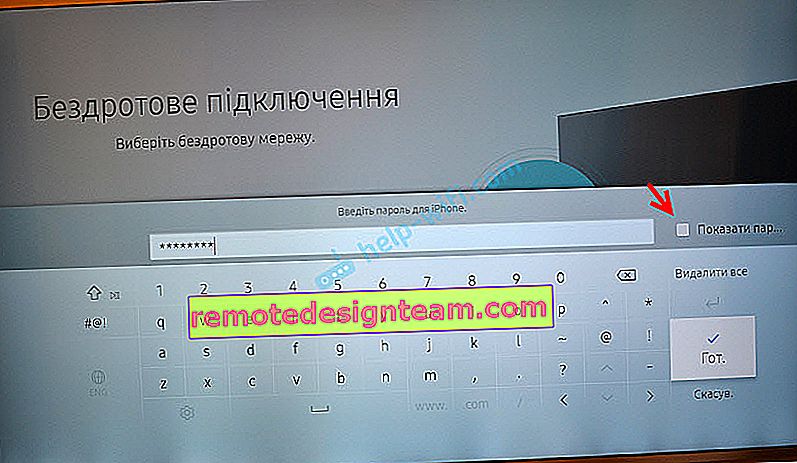
เมื่อป้อนรหัสผ่านให้เลือกช่องทำเครื่องหมาย "แสดงรหัสผ่าน" เพื่อดูว่าคุณป้อนอักขระใด
เหตุผลและแนวทางแก้ไขอื่น ๆ :
- ตั้งค่าความปลอดภัย. ต้องตั้งค่าพารามิเตอร์ของเราเตอร์เป็นประเภทความปลอดภัยและการเข้ารหัสที่ทันสมัยสำหรับเครือข่ายไร้สาย ติดตั้ง WPA2-PSK
- ต้องตั้งค่าโหมดการทำงานปัจจุบันของเครือข่ายไร้สายไว้ที่นั่นด้วย โหมดผสม (b / g / n) หรือ "n เท่านั้น" (สำหรับเครือข่าย 2.4 GHz) หากมีสิ่งใดโปรดดูคำแนะนำ: //help-wifi.com/nastrojka-wi-fi-setej/rezhim-raboty-wi-fi-seti-bgn-ac-chto-eto-i-kak-smenit-v-nastrojkax- เส้นทางรา /
- ต้องเปิดใช้เซิร์ฟเวอร์ DHCP บนเราเตอร์ โดยค่าเริ่มต้นจะเปิดใช้งาน แต่หากปิดใช้งานด้วยเหตุผลบางประการทีวีจะไม่สามารถเชื่อมต่อกับเราเตอร์ได้ อย่างน้อยก็จนกว่าคุณจะเขียนที่อยู่ IP คงที่
- บางทีเราเตอร์อาจถูกกำหนดค่าให้กรองอุปกรณ์ตามที่อยู่ MAC หรือฟังก์ชันความปลอดภัยอื่น ๆ หากคุณกำหนดค่าสิ่งที่คล้ายกันคุณจะต้องตรวจสอบและปิดใช้งาน / เปลี่ยนการตั้งค่าของฟังก์ชันเหล่านี้
- หากติดตั้งตัวเพิ่มสัญญาณ Wi-Fi ทีวีอาจกำลังพยายามเชื่อมต่ออยู่ นี่อาจเป็นสาเหตุที่ Samsung TV ไม่เชื่อมต่ออินเทอร์เน็ต
ลองเชื่อมต่อ Smart TV กับเครือข่ายอื่น หากเชื่อมต่อแสดงว่าทีวีไม่ชอบเครือข่าย Wi-Fi ของคุณด้วยเหตุผลบางประการและต้องหาวิธีแก้ปัญหาที่ด้านข้างของเราเตอร์
อินเทอร์เน็ตไม่ทำงานบน Samsung Smart TV
เกิดขึ้นที่ทีวีเชื่อมต่อกับเครือข่ายไร้สายหรือเคเบิลโดยไม่มีปัญหาใด ๆ แต่ไม่มีอินเทอร์เน็ต ในเบราว์เซอร์แอพพลิเคชั่นฟังก์ชั่นสมาร์ททีวีบางอย่างอินเทอร์เน็ตไม่ทำงาน หากคุณเปิด "สถานะเครือข่าย" คุณจะเห็นสิ่งต่อไปนี้:

ข้อความ: "ไม่สามารถเชื่อมต่อกับเครือข่ายแบบใช้สาย (ไร้สาย)" "ทีวีเชื่อมต่อกับเครือข่ายท้องถิ่น แต่ไม่สามารถสร้างการเชื่อมต่ออินเทอร์เน็ตได้" และในภาพเราจะเห็นว่ามีการเชื่อมต่อระหว่างทีวีและเราเตอร์ แต่ไม่ใช่ระหว่างเราเตอร์กับอินเทอร์เน็ต
แน่นอนก่อนอื่นเราตรวจสอบว่าอินเทอร์เน็ตทำงานผ่านเราเตอร์บนอุปกรณ์อื่น ๆ หรือไม่ หากใช้งานได้ให้ปิดทีวีเป็นเวลา 15 นาที เรารีบูตเราเตอร์และพยายามเชื่อมต่อใหม่
หากปัญหายังไม่ได้รับการแก้ไขคุณต้องลองลงทะเบียนเซิร์ฟเวอร์ DNS แบบคงที่ในการตั้งค่าเครือข่ายบน Samsung TV
เปิด "สถานะเครือข่าย"
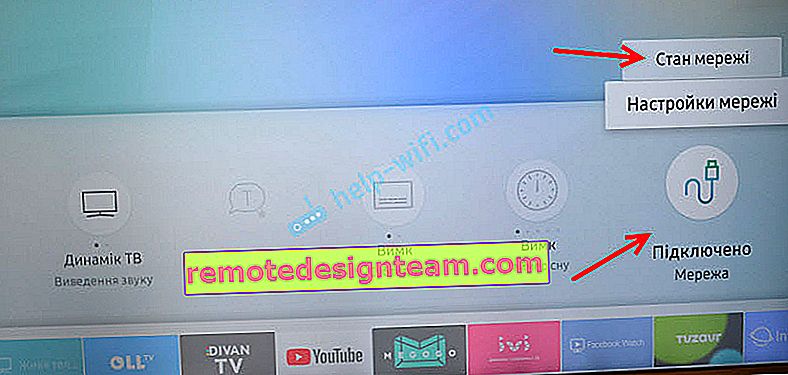
ไปที่ "การตั้งค่า IP"
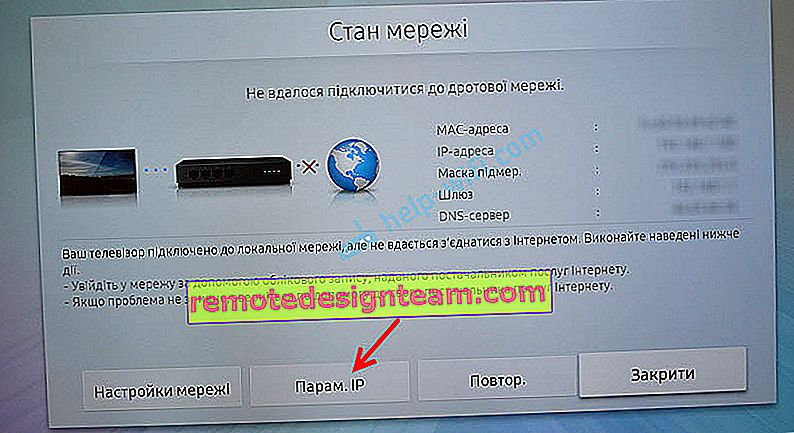
เราใส่ "การตั้งค่า DNS" ในโหมด "ป้อนด้วยตนเอง" ด้านล่างป้อนที่อยู่ 8.8.8.8 (นี่คือ DNS สาธารณะจาก Google) แล้วคลิกตกลง
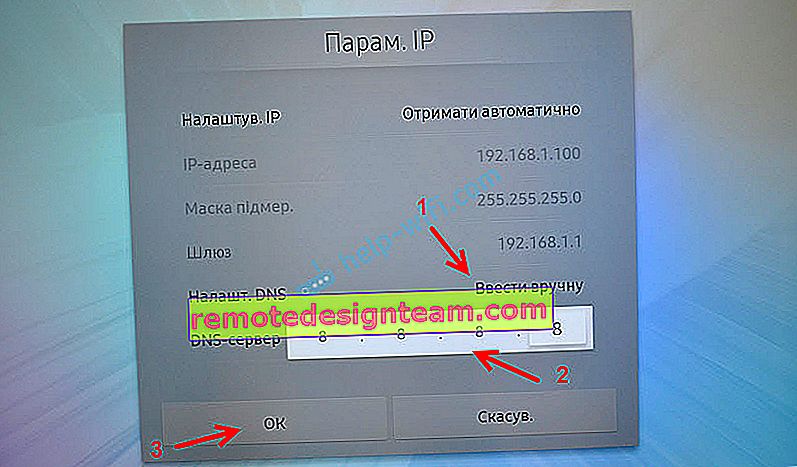
คุณสามารถคลิกที่ปุ่ม "ลองใหม่" หากการเชื่อมต่ออินเทอร์เน็ตไม่ปรากฏขึ้นให้รีสตาร์ททีวี (โดยการปิดเครื่องสักครู่) ลองรีเซ็ตเครือข่ายตามคำแนะนำด้านล่าง ตรวจสอบว่าอินเทอร์เน็ตใช้งานได้หรือไม่เมื่อเชื่อมต่อกับเครือข่ายอื่น
บนทีวี Samsung รุ่นเก่า Smart TV อาจไม่ทำงาน (รายงานว่าไม่มีการเชื่อมต่อเครือข่าย) เนื่องจากปัญหาในการเข้าถึงเซิร์ฟเวอร์ของ บริษัท มีข้อมูลว่าผู้ให้บริการของรัสเซียกำลังปิดกั้นการเข้าถึงเซิร์ฟเวอร์เหล่านี้ คุณสามารถตรวจสอบข้อมูลนี้ได้ด้วยการสนับสนุนของผู้ให้บริการอินเทอร์เน็ตหรือ Samsungโซลูชั่นแบบครบวงจร
ด้านล่างนี้ฉันจะแสดงวิธีรีเซ็ตเครือข่ายและฮาร์ดรีเซ็ตทีวีของคุณ บางทีนี่อาจช่วยแก้ปัญหาเกี่ยวกับการเชื่อมต่ออินเทอร์เน็ตของคุณ
รีเซ็ตเครือข่ายในการตั้งค่า Samsung Smart TV
หากฉันเข้าใจถูกต้องฟังก์ชัน "รีเซ็ตการตั้งค่าเครือข่าย" จะไม่มีในทีวีซัมซุงทุกรุ่น ในกรณีของฉันทีวีรุ่นใหม่ตัวหนึ่ง (ซีรีส์ M, Q, LS)
เปิดการตั้งค่าและไปที่ส่วน "ทั่วไป" - "เครือข่าย"
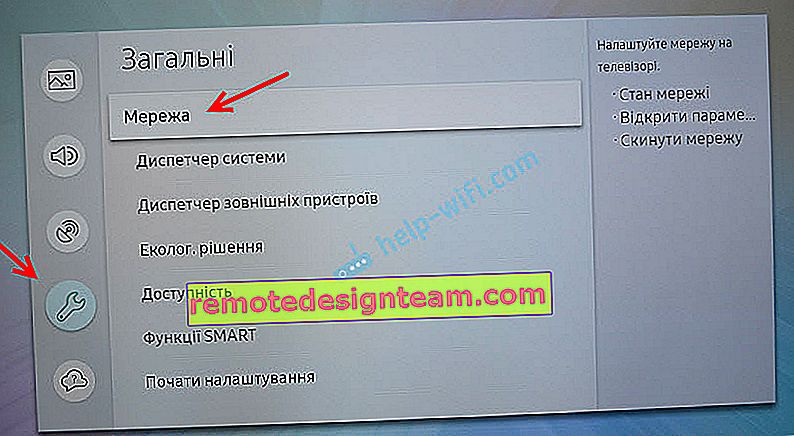
เราเลือก "รีเซ็ตการตั้งค่าเครือข่าย" และยืนยันการรีเซ็ตเป็นค่าจากโรงงาน
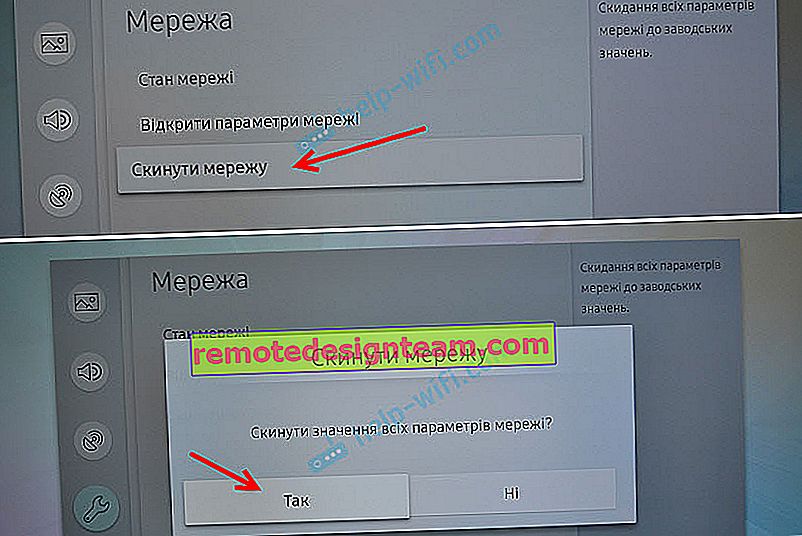
หลังจากกู้คืนการตั้งค่าเครือข่ายจากโรงงานบน Samsung TV แล้วเราจะลองเชื่อมต่อกับอินเทอร์เน็ตอีกครั้ง
ฮาร์ดรีเซ็ตหรือรีเซ็ต Smart Hub
หากคุณเชื่อข้อมูลในเว็บไซต์ Samung เมื่อคุณรีเซ็ตการตั้งค่าการตั้งค่าและช่องทั้งหมดจะถูกลบและพารามิเตอร์เครือข่ายจะยังคงอยู่ ดังนั้นในกรณีของเราการแก้ปัญหานี้ไม่น่าจะให้ผลลัพธ์ใด ๆ
คุณสามารถรีเซ็ตได้ใน "การสนับสนุน" - "การวินิจฉัยตนเอง" รายการเมนูคือ "รีเซ็ต" คุณอาจต้องป้อนรหัสผ่าน มาตรฐาน: 0000.
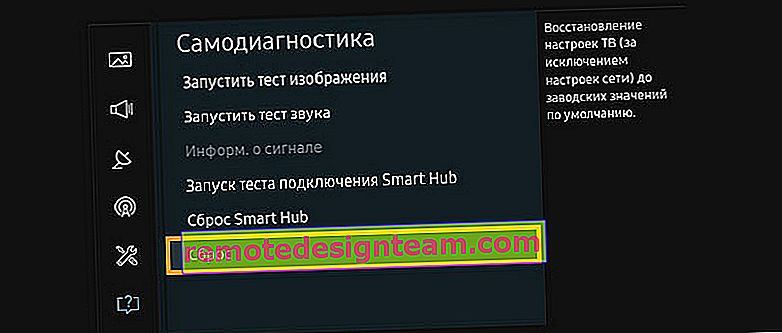
หากคุณมีเมนูอื่นและไม่พบการตั้งค่าเหล่านี้ให้ดูคำแนะนำ (สำหรับซีรีส์ทั้งหมด) บนเว็บไซต์ Samsung: //www.samsung.com/ru/support/tv-audio-video/how-do-i-reset- การตั้งค่าบนของฉันซัมซุงทีวี /
คุณยังสามารถ "รีเซ็ต Smart Hub" ได้ที่นั่น

ในทีวีบางรุ่นคุณสามารถรีเซ็ตการตั้งค่า Smart Hub ได้ในการตั้งค่า "Smart Hub" - "รีเซ็ต Smart Hub"
Samung มีทีวีรุ่นซีรีส์เวอร์ชั่นของระบบ Smart TV มากมาย พวกเขาทั้งหมดแตกต่างกันเล็กน้อย แทบจะเป็นไปไม่ได้เลยที่จะให้คำแนะนำโดยละเอียดสำหรับทุกรุ่น
เปลี่ยน WIFI REGION ผ่านเมนูบริการของ Samsung TV
มีข้อมูลว่าการเปลี่ยนตัวอักษรในการตั้งค่า "WIFI REGION" ในเมนูบริการทีวีช่วยให้คุณสามารถกู้คืน Wi-Fi ได้
สำคัญ! การกระทำทั้งหมดที่อธิบายไว้ด้านล่างคุณทำด้วยความเสี่ยงและอันตรายของคุณเอง อย่าเปลี่ยนทุกอย่าง จำพารามิเตอร์ที่คุณเปลี่ยนในการเปิดเมนูบริการทีวีของ Samsung คุณต้องปิดทีวีและใช้ชุดค่าผสมเหล่านี้:
- กดปุ่ม "ข้อมูล" - "เมนู" - "ปิดเสียง" - "เปิด / ปิด" อย่างรวดเร็วและสม่ำเสมอ
- กดปุ่ม "Menu" - "1" - "8" - "2" - "Power" อย่างรวดเร็วและสม่ำเสมอ
ในเมนูบริการเราต้องเปิดส่วน "การควบคุม"

เราสนใจในรายการ "WIFI REGION" คุณต้องใส่ตัวอักษร "A" ลงไป

บางทีวิธีนี้อาจเป็นประโยชน์กับใครบางคน
Afterword
ฉันหวังว่าอินเทอร์เน็ตบนทีวี Samsung ของคุณจะยังใช้งานได้ ถ้าใช่โปรดแบ่งปันวิธีแก้ปัญหาที่ช่วยได้ บางทีคุณอาจมีข้อมูลที่เป็นประโยชน์บางอย่างที่ไม่ได้อยู่ในบทความ หากอินเทอร์เน็ตบนทีวียังใช้งานไม่ได้ให้เขียนความคิดเห็น อธิบายปัญหาของคุณโดยละเอียดสิ่งที่คุณได้พยายามแก้ไขแล้วและแนบรูปภาพของข้อผิดพลาด มาหาทางออกร่วมกัน ฉันจะเพิ่มข้อมูลใหม่และข้อมูลที่ตรวจสอบแล้วลงในบทความทันที
 หากบรรทัด "ที่อยู่ MAC ไร้สาย" ไม่ได้ระบุที่อยู่ไม่มีบรรทัดนี้หรือมีเลขศูนย์ทั้งหมด (หรืออักขระอื่น ๆ ที่เหมือนกัน) จากนั้นจะไม่มี Wi-Fi บนทีวี เมนูนี้ดูแตกต่างจากรุ่นเก่าเล็กน้อย แต่ไม่เป็นไร
หากบรรทัด "ที่อยู่ MAC ไร้สาย" ไม่ได้ระบุที่อยู่ไม่มีบรรทัดนี้หรือมีเลขศูนย์ทั้งหมด (หรืออักขระอื่น ๆ ที่เหมือนกัน) จากนั้นจะไม่มี Wi-Fi บนทีวี เมนูนี้ดูแตกต่างจากรุ่นเก่าเล็กน้อย แต่ไม่เป็นไร








